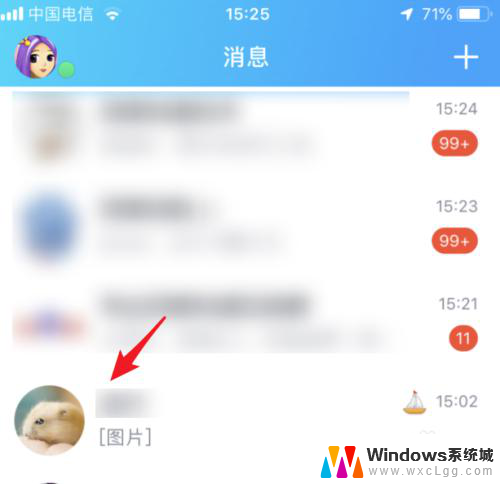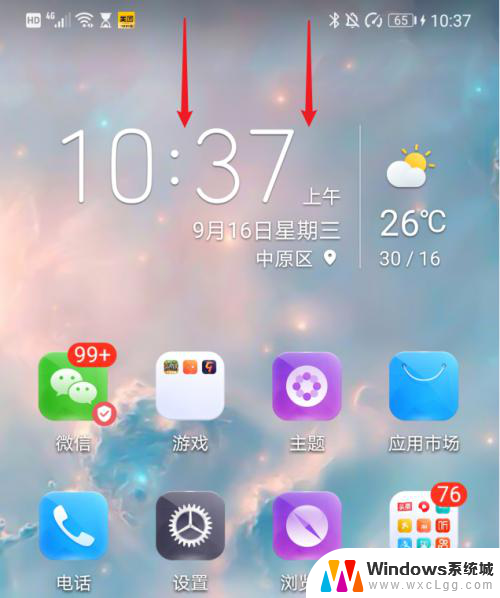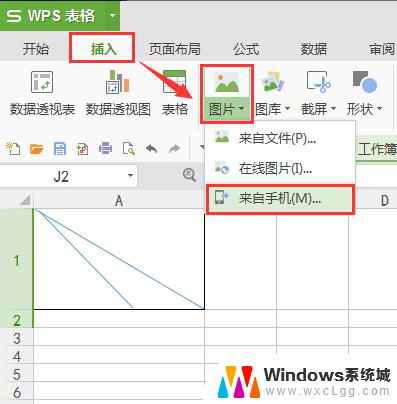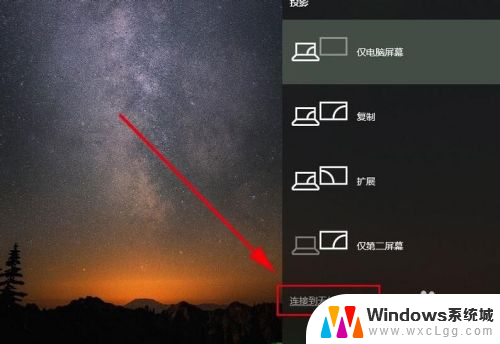安卓手机传照片到电脑 安卓手机如何传照片到电脑
更新时间:2024-07-27 08:41:52作者:xtyang
在日常生活中,我们经常会遇到需要将手机中的照片传输到电脑的情况,对于安卓手机用户来说,传输照片到电脑并不复杂,只需几个简单的步骤即可完成。通过USB数据线连接手机和电脑,选择传输文件的模式,然后在电脑上找到手机中的照片并进行复制粘贴操作即可。还可以通过使用云存储服务或者第三方传输工具来实现照片的传输。安卓手机传照片到电脑的方法多种多样,只要选择合适的方式,就能轻松实现照片传输的目的。
方法如下:
1.打开电脑,用手机数据线把手机和电脑连接。这时手机上就会有提示“USB连接方式”, 几种方式中选择“传输照片”;
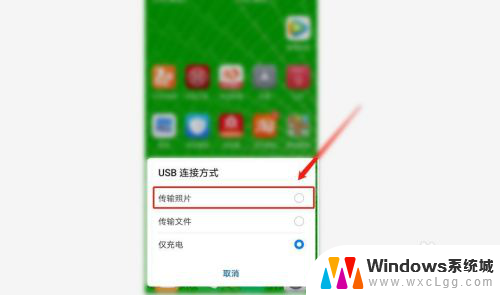
2.在电脑中去寻找手机设备具体步骤:桌面上双击“计算机”→“便携设备”→“内部存储”→“DCIM”文件→“camera”文件夹
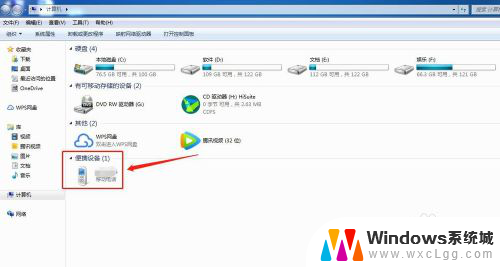
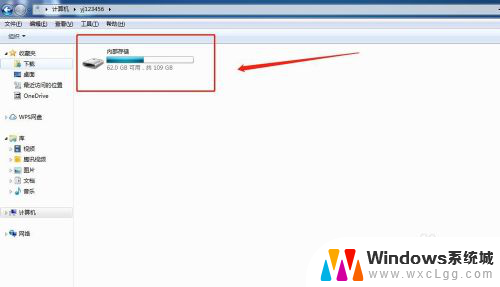
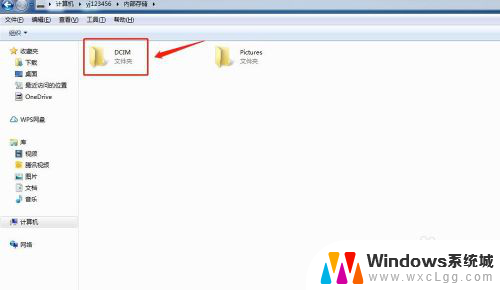
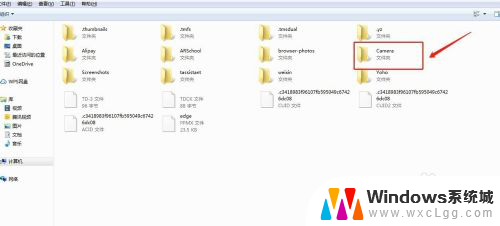
3.选择要保存的照片复制,粘贴到电脑要保存照片的文件夹就可以了。
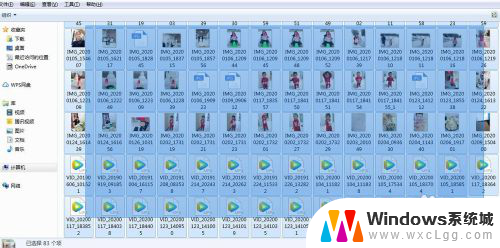
以上就是将安卓手机传照片到电脑的所有内容,如果你遇到这种情况,不妨尝试一下小编提供的方法来解决,希望对大家有所帮助。